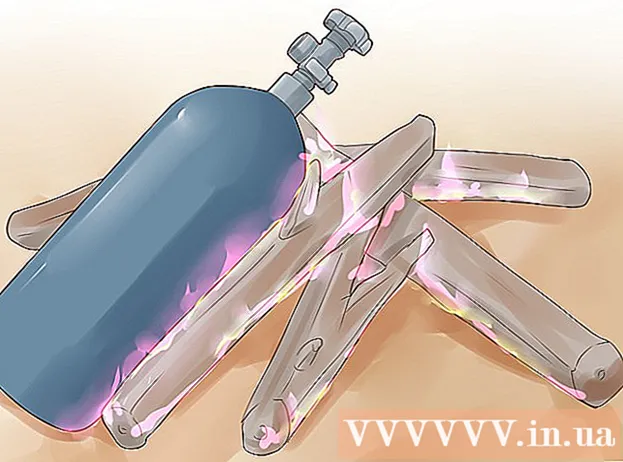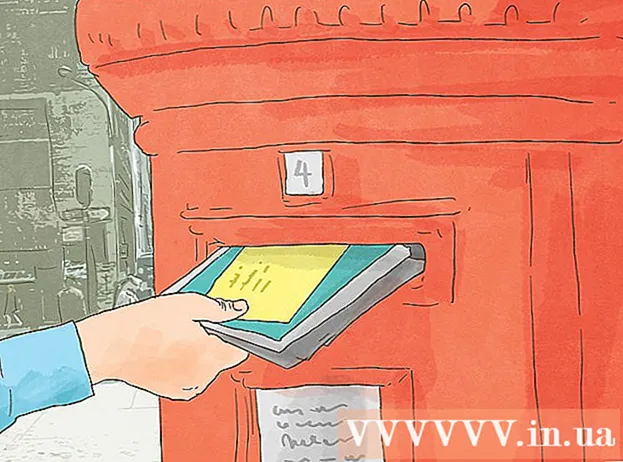Автор:
Christy White
Дата создания:
11 Май 2021
Дата обновления:
23 Июнь 2024

Содержание
Из этой статьи вы узнаете, как индексировать свой веб-сайт и вносить его в список Google.
Шагать
Метод 1 из 2. Добавление веб-сайта
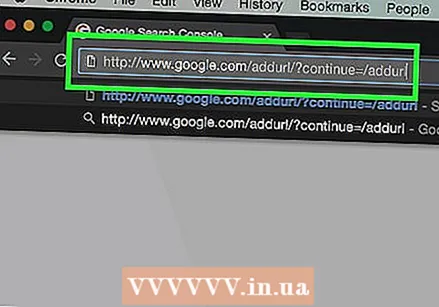 Перейдите на страницу консоли поиска Google. Вы можете найти его на странице http://www.google.com/addurl/?continue=/addurl.
Перейдите на страницу консоли поиска Google. Вы можете найти его на странице http://www.google.com/addurl/?continue=/addurl.  Введите свой пароль и нажмите СЛЕДУЮЩИЙ. Это подтвердит вашу личность.
Введите свой пароль и нажмите СЛЕДУЮЩИЙ. Это подтвердит вашу личность. - Если вы еще не вошли в свою учетную запись Google, вам также необходимо сначала ввести свой адрес электронной почты.
 Щелкните поле «URL». Здесь вы заходите на свой веб-сайт.
Щелкните поле «URL». Здесь вы заходите на свой веб-сайт. 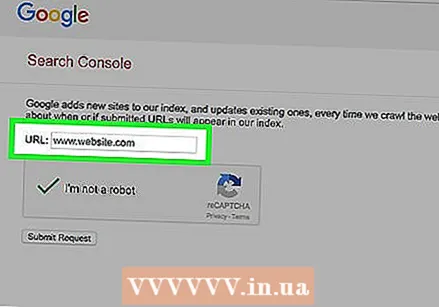 Введите URL-адрес вашего веб-сайта. В общем, это будет выглядеть так www.website.com.
Введите URL-адрес вашего веб-сайта. В общем, это будет выглядеть так www.website.com.  Установите флажок «Я не робот». Это подтвердит ваш визит.
Установите флажок «Я не робот». Это подтвердит ваш визит.  нажмите на Подать заявку. Эта кнопка находится под полем URL. При нажатии на нее ваш запрос индекса будет отправлен в Google.
нажмите на Подать заявку. Эта кнопка находится под полем URL. При нажатии на нее ваш запрос индекса будет отправлен в Google. - Google индексирует сотни миллионов веб-сайтов каждый раз, когда ищет новые сайты. Таким образом, может пройти несколько недель, прежде чем ваш сайт появится в качестве поискового запроса.
Метод 2 из 2. Добавить компанию
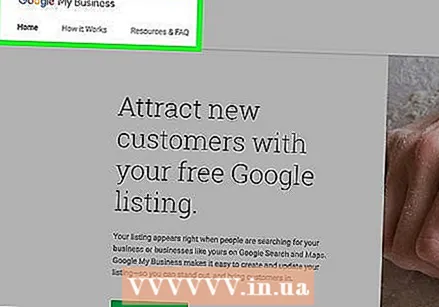 Перейдите на страницу Google Business. Вы можете найти его на странице https://www.google.com/business/.
Перейдите на страницу Google Business. Вы можете найти его на странице https://www.google.com/business/.  нажмите на АВТОРИЗОВАТЬСЯ. Эта опция находится в правом верхнем углу страницы.
нажмите на АВТОРИЗОВАТЬСЯ. Эта опция находится в правом верхнем углу страницы.  Введите свой адрес электронной почты и пароль. Поскольку это адрес электронной почты, указанный в информации о вашей компании, убедитесь, что это активный адрес электронной почты, к которому у вас есть доступ.
Введите свой адрес электронной почты и пароль. Поскольку это адрес электронной почты, указанный в информации о вашей компании, убедитесь, что это активный адрес электронной почты, к которому у вас есть доступ.  нажмите на авторизоваться. Вы будете перенаправлены на карточку с полями в левой части страницы для информации о вашей компании.
нажмите на авторизоваться. Вы будете перенаправлены на карточку с полями в левой части страницы для информации о вашей компании. 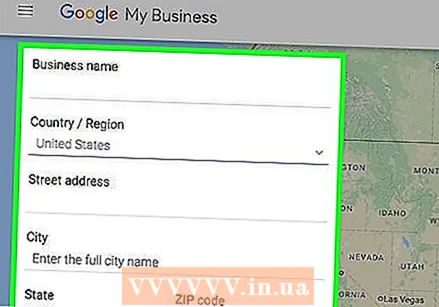 Введите информацию о вашей компании. Любая информация, которую вы здесь введете, будет отображаться на Google Maps. Вы добавляете следующую информацию:
Введите информацию о вашей компании. Любая информация, которую вы здесь введете, будет отображаться на Google Maps. Вы добавляете следующую информацию: - название компании - Имя, по которому клиенты будут искать информацию о вашей компании.
- Страна / регион - Страна вашей компании / региона, в котором вы живете.
- Физический адрес - Фактическое местонахождение вашего бизнеса.
- номер телефона - Самый важный номер телефона вашей компании.
- Категория - Выберите бизнес-категорию из предварительно определенного списка Google.
- Веб-сайт - Веб-сайт, который вы хотите добавить в Google.
- Доставка - Нажмите на да или же Нет чтобы подтвердить, предоставляете ли вы товары или услуги.
- В зависимости от ваших ответов на вышеуказанные вопросы вам также может потребоваться ввести дополнительную информацию о вашей компании,
 нажмите на Продолжать. Это синяя кнопка в левом нижнем углу страницы.
нажмите на Продолжать. Это синяя кнопка в левом нижнем углу страницы. 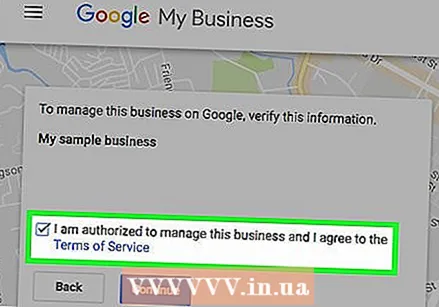 Установите флажок «Я авторизован...' На. Это находится в окне, расположенном в верхнем левом углу страницы. Это подтверждает, что вы имеете право управлять бизнесом.
Установите флажок «Я авторизован...' На. Это находится в окне, расположенном в верхнем левом углу страницы. Это подтверждает, что вы имеете право управлять бизнесом. 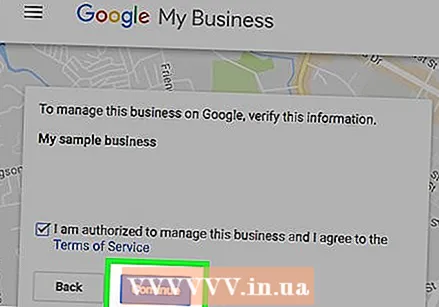 нажмите на Продолжать. Это создаст вашу бизнес-страницу Google в Google Plus.
нажмите на Продолжать. Это создаст вашу бизнес-страницу Google в Google Plus. 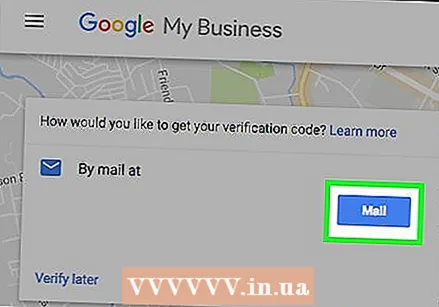 нажмите на Электронная почта. Он появится в верхнем левом углу страницы. Google отправит вам электронное письмо для подтверждения вашего адреса. Пока вы не подтвердите свой адрес, вы не сможете вносить дальнейшие изменения или отображать свою компанию на Картах Google.
нажмите на Электронная почта. Он появится в верхнем левом углу страницы. Google отправит вам электронное письмо для подтверждения вашего адреса. Пока вы не подтвердите свой адрес, вы не сможете вносить дальнейшие изменения или отображать свою компанию на Картах Google. - Как только вы подтвердите свой служебный адрес по электронной почте, ваша компания и связанный с ней веб-сайт могут быть обнаружены как в Google, так и в Картах Google.
Советы
- Будь то из-за большого объема или скорости электронной почты, обычно требуется не менее недели, чтобы подтвердить запрос вашего веб-сайта.
Предупреждения
- Ваша учетная запись будет заблокирована, если вы попытаетесь добавить в Google поддельные или незаконные веб-сайты.